Hur man stänger av säkert läge på Android
Miscellanea / / November 28, 2021
Den normala funktionen hos en Android-smarttelefon kan störas av vissa felaktiga appar eller widgets. Antingen fortsätter appen att krascha eller stör allmänna tjänster som internet eller Google Play Butik. Situationer som dessa kräver felsökning och det är där Säkert läge kommer in i bilden. När din enhet körs i säkert läge elimineras alla apprelaterade problem. Detta beror på att endast inbyggda appar får köras i felsäkert läge. Detta gör att du kan ta reda på källan till problemet, det vill säga buggyappen och sedan ta bort den.
Att köra din enhet i säkert läge är en tillfällig lösning för att undvika systemkrascher. Det hjälper dig att få information om problemet och det är det. För att lösa problemet och även använda din telefon korrekt måste du avsluta felsäkert läge. Men som de flesta andra, om du inte har någon aning om hur du lämnar felsäkert läge, så är den här artikeln för dig.
Innehåll
- Vad är felsäkert läge?
- Hur sätter man på felsäkert läge?
- Hur stänger man av felsäkert läge?
- Metod 1: Starta om din enhet
- Metod 2: Stäng av felsäkert läge från meddelandepanelen
- Metod 3: Stäng av säkert läge på Android med hjälp av hårdvaruknappar
- Metod 4: Ta itu med den felaktiga appen
- Metod 5: Rensa cachen för hela enheten
- Metod 6: Utför en fabriksåterställning
Vad är felsäkert läge?
Säkert läge är felsökningsmekanismen som finns i Android-smarttelefoner. Närhelst du känner att en tredjepartsapp gör att din enhet blir långsam och kraschar vid flera tillfällen, låter det säkra läget dig bekräfta det. I felsäkert läge är alla appar från tredje part inaktiverade, vilket gör att du bara har de förinstallerade systemapparna. Om din enhet börjar fungera smidigt i säkert läge, bekräftas det att den skyldige är en tredjepartsapp. Således är Säkert läge ett effektivt sätt att diagnostisera vad som orsakar problemet i din enhet. När du är klar kan du enkelt stänga av säkert läge och starta om till normalt läge.

Hur sätter man på felsäkert läge?
Att starta upp i säkert läge är en enkel process. Beroende på vilken Android-version du använder eller enhetstillverkaren kan den här metoden vara annorlunda för olika enheter. De allmänna stegen för att starta om till felsäkert läge är dock följande:
1. Först, tryck och håll in Power-knappen tills Power-menyn dyker upp på skärmen.
2. Tryck nu och håll ned Stäng av tills alternativen Starta om till felsäkert läge dyker upp på skärmen.

3. Efter det klickar du bara på OK knappen och din enhet startar om.
4. När enheten startar kommer den att köras i säkert läge, det vill säga alla tredjepartsappar kommer att inaktiveras. Du kan också se orden Säkert läge skrivet i hörnet för att indikera att enheten körs i säkert läge.
Om metoden ovan inte fungerar för din enhet, det vill säga du inte får alternativet att starta om i säkert läge, så finns det ett annat alternativt sätt.
1. Tryck och håll ned strömknappen tills Strömmeny dyker upp på skärmen.
2. Nu och tryck och håll ned Återställningsknapp ett tag kommer enheten att starta om.
3. När du ser att varumärkets logotyp visas på skärmen, tryck och håll ned Volym ned-knapp.
4. Detta kommer att tvinga enheten att starta i felsäkert läge, du kan se orden Säkert läge skrivna i hörnet på skärmen.
Hur stänger man av felsäkert läge?
Säkert läge används för att diagnostisera roten till problemet. När det är gjort behöver du inte längre vara i säkert läge. För att återställa din smartphones fulla funktionsduglighet måste du lämna felsäkert läge. Det finns flera sätt att göra det och om den första metoden inte fungerar, prova bara nästa på listan. Så utan ytterligare fördröjning, låt oss se hur du stänger av säkert läge på Android:
Metod 1: Starta om din enhet
Den enklaste och enklaste vägen ut är att starta om/starta om din enhet. Som standard startar en Android-enhet om i normalt läge. Så en enkel omstart hjälper dig att stänga av felsäkert läge.
1. Helt enkelt, tryck och håll ned strömknappen och strömmenyn dyker upp på din skärm.
2. Klicka nu på Alternativ för omstart/starta om.

3. Om omstartsalternativet inte är tillgängligt, tryck sedan på Avstängningsalternativ.
4. Slå nu på enheten igen och när den startar skulle den vara i normalt läge och alla appar kommer att fungera igen.
Metod 2: Stäng av felsäkert läge från meddelandepanelen
1. Om omstart av din telefon inte stängde av Säkert läge, så finns det en annan enkel lösning. Många enheter låter dig stänga av säkert läge direkt från Underrättelse Panel.
2. Dra bara ned aviseringspanelen och du kommer att se ett meddelande som säger "Enheten körs i säkert läge" eller "Säkert läge aktiverat”.
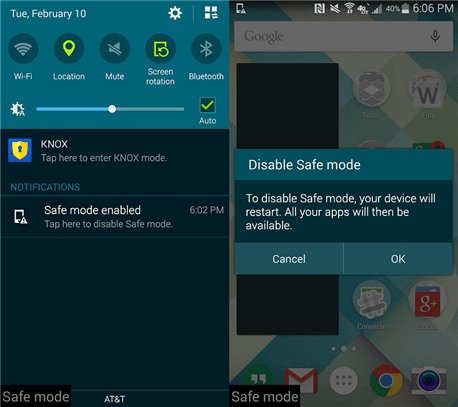
3. Allt du behöver göra är tryck på detta meddelande.
4. Detta kommer att få ett meddelande att dyka upp på skärmen som frågar dig om du vill inaktivera felsäkert läge eller inte.
5. Nu trycker du bara på Ok knapp.
Om den här funktionen är tillgänglig på din telefon är det hur enkelt som helst att stänga av Säkert läge. När du klickar på OK-knappen kommer din telefon att starta om automatiskt och när den väl gör det, startar den i normalt läge.
Metod 3: Stäng av säkert läge på Android med hjälp av hårdvaruknappar
Om de ovan beskrivna metoderna inte fungerar, måste du prova en kombination av ström- och volymknappar för att stänga av felsäkert läge.
1. Stäng först av din mobiltelefon.
2. Slå nu på telefonen igen genom att använda strömknappen.
3. När du ser att märkets logotyp visas på skärmen, tryck och håll ned Volym ned-knapp.

4. Efter en tid kommer meddelandet "Säkert läge: AV” kommer att visas på skärmen. Din telefon kommer nu att starta om till normalt läge.
5. Observera att den här metoden bara fungerar för vissa enheter. Om detta inte fungerar för dig, oroa dig inte, det finns fortfarande massor av saker du kan prova.
Metod 4: Ta itu med den felaktiga appen
Det är möjligt att det finns någon app som tvingar din enhet att starta i säkert läge. Felet som orsakas av appen är tillräckligt betydande för att Android-systemet ska tvinga enheten till säkert läge för att förhindra systemfel. För att stänga av säkert läge måste du hantera buggyappen. Försök att rensa dess cache och lagring och om det inte fungerar måste du avinstallera appen. Observera att även om tredjepartsappar är inaktiverade, är deras cache och datafiler fortfarande tillgängliga från inställningarna.
Rensa cacheminnet:
1. Gå till inställningar på din telefon och tryck sedan på Appar alternativ.


2. Välj nu felaktig app från listan över appar.
3. Klicka nu på Lagring alternativ. Du kommer nu att se alternativen för att rensa data och rensa cache.

4. Tryck på rensa cache-knappen.

5. Avsluta nu inställningarna och starta om enheten. Om din telefon fortfarande startar om i felsäkert läge måste du gå vidare till nästa steg och ta bort dess data också.
Rensa data:
1. Gå till inställningar på din telefon och tryck sedan på Appar alternativ.

2. Välj nu felaktig app från listan över appar.
3. Klicka nu på Lagring alternativ.

4. Denna gång klickar du på Knappen Rensa data.

5. Avsluta nu inställningarna och starta om enheten. Om din telefon fortfarande startar om i säkert läge måste du gå vidare till nästa steg och avinstallera appen.
Stäng av felsäkert läge genom att avinstallera appen:
1. Öppen inställningar på din telefon och tryck sedan på Appar alternativ.


2. Välj nu felaktig app från listan över appar.
3. Klicka på Avinstallera knapp och tryck sedan på Ok-knapp för att bekräfta.

Metod 5: Rensa cachen för hela enheten
Om ingen av ovanstående metoder fungerar måste vi vidta några drastiska åtgärder. Att rensa cachefilerna för alla appar kan hjälpa till att lösa problem som orsakas av enstaka eller flera appar. Det ger i princip en nystart till alla appar som är installerade på din enhet. Den tar bort alla skadade filer, oavsett ursprungskälla. För att göra detta måste du ställa in telefonen i återställningsläge från bootloadern. Det finns en viss risk förknippad med denna metod och den är inte för en amatör. Du kan orsaka skada på din egen och därför rekommenderar vi att du fortsätter med den här metoden endast om du har viss erfarenhet, särskilt av att rota en Android-telefon. Du kan följa stegen nedan för att rensa cachepartitionen, men kom ihåg att den exakta proceduren kan skilja sig från enhet till enhet. Det skulle vara en bra idé att läsa om din enhet och hur man rensar cachepartitionen i den på internet.
1. Det första du behöver göra är att stänga av din mobiltelefon.
2. För att komma in i starthanteraren måste du trycka på en kombination av tangenter. För vissa enheter är det strömknappen tillsammans med volym ned-knappen medan det för andra är strömknappen tillsammans med båda volymknapparna.
3. Observera att pekskärmen inte fungerar i bootloader-läget så när den börjar använda volymknapparna för att bläddra igenom listan med alternativ.
4. Traversera till Återställningsalternativ och tryck på strömknappen för att välja den.
5. Gå nu till Torka cachepartition och tryck på strömknappen för att välja det.

6. När cachefilerna har raderats, starta om enheten.
Metod 6: Utför en fabriksåterställning
Det sista alternativet du har när inget annat fungerar är att göra en fabriksåterställning. Detta skulle radera all data, appar och inställningar från din telefon. Din enhet kommer att återgå till exakt samma skick som den var när du först packade upp den. Onödigt att säga att alla buggyappar som hindrade dig från att stänga av säkert läge kommer att försvinna. Att välja en fabriksåterställning skulle radera alla dina appar, deras data och även annan data som foton, videor och musik från din telefon. På grund av denna anledning är det lämpligt att du skapar en säkerhetskopia innan du gör en fabriksåterställning. De flesta telefoner uppmanar dig att säkerhetskopiera dina data när du försöker återställa telefonens fabriksinställningar. Du kan använda det inbyggda verktyget för att säkerhetskopiera eller göra det manuellt, valet är ditt.
1. Gå till inställningar på din telefon och tryck sedan på Systemet flik.


2. Om du inte redan har säkerhetskopierat dina data, klicka på Säkerhetskopiera dina data alternativ att spara din data på Google Drive.

3. Efter det klickar du på Återställa flik.
4. Klicka nu på Återställ telefonalternativ.

Rekommenderad:
- Aktivera eller inaktivera utvecklaralternativ på Android-telefon
- Hitta IMEI-numret utan en telefon
- Hur man får spelläge på Android
Med detta kommer vi till slutet av denna artikel. Jag hoppas att den här artikeln var till hjälp och att du kunde stäng av felsäkert läge på Android. Om du fortfarande har några frågor, ställ dem gärna i kommentarsfältet.



